Los 11 mejores consejos y trucos para empezar
Notion, una aplicación de productividad modular, está ganando popularidad rápidamente y su la base de usuarios se cuadruplicó. La empresa ya ha puesto a disposición la aplicación para gratis para estudiantes y educadores. Y ahora Notion ha hecho que el software sea completamente gratis para uso personal (anteriormente $ 5 por mes).

A muchos usuarios les resulta difícil probar la aplicación Notion por primera vez y se dan por vencidos debido a la estructura compleja. A diferencia de rivales como Evernote y OneNote, Notion no ofrece una barra de herramientas fija para editar en la parte superior. No hay cuadernos, secciones, etiquetas para la organización. En cambio, Notion solo ofrece una pantalla blanca simple para comenzar.
Las funciones principales de edición, uso compartido, bloqueo de páginas, etc., están ordenadas en las diferentes partes de la aplicación. En lugar de mostrar todas las funciones al usuario, Notion solo muestra las funciones esenciales para el usuario.
Cubriremos los once mejores consejos y trucos de Notion en este artículo. Esto lo ayudará a navegar por términos populares de Notion como Workspace, Blocks, la capacidad de compartir una página, comandos de Notion, integración de aplicaciones de terceros y más. Echémosles un vistazo.
- 1. Crea un espacio de trabajo
- 2. Usa bloques nocionales
- 3. Usa el comando '/'
- 4. Usa íconos y máscaras
- 5. Agregar una página como favorita
- 6. Ver actualizaciones de la página
- 7. Comparte la página con otros
- 8. Página de bloqueo
- 9. Usa el modo oscuro
- 10. Usa modelos conceptuales
- 11. Instalar Notion Web Clipper
- Comience su viaje de diseño
1. Crea un espacio de trabajo
Cada aplicación de productividad asigna un término diferente a sus carpetas y espacio de trabajo. Evernote y OneNote los llaman Notebook, Trello los llama Boards y Google Docs proporciona carpetas para organizar documentos y notas. Notion desafía a todo tipo de competidores como Evernote, Trello, Google Docs, Dropbox Paper, etc.
 Cómo Crear Un Código QR En 7 Sencillos Pasos
Cómo Crear Un Código QR En 7 Sencillos Pasos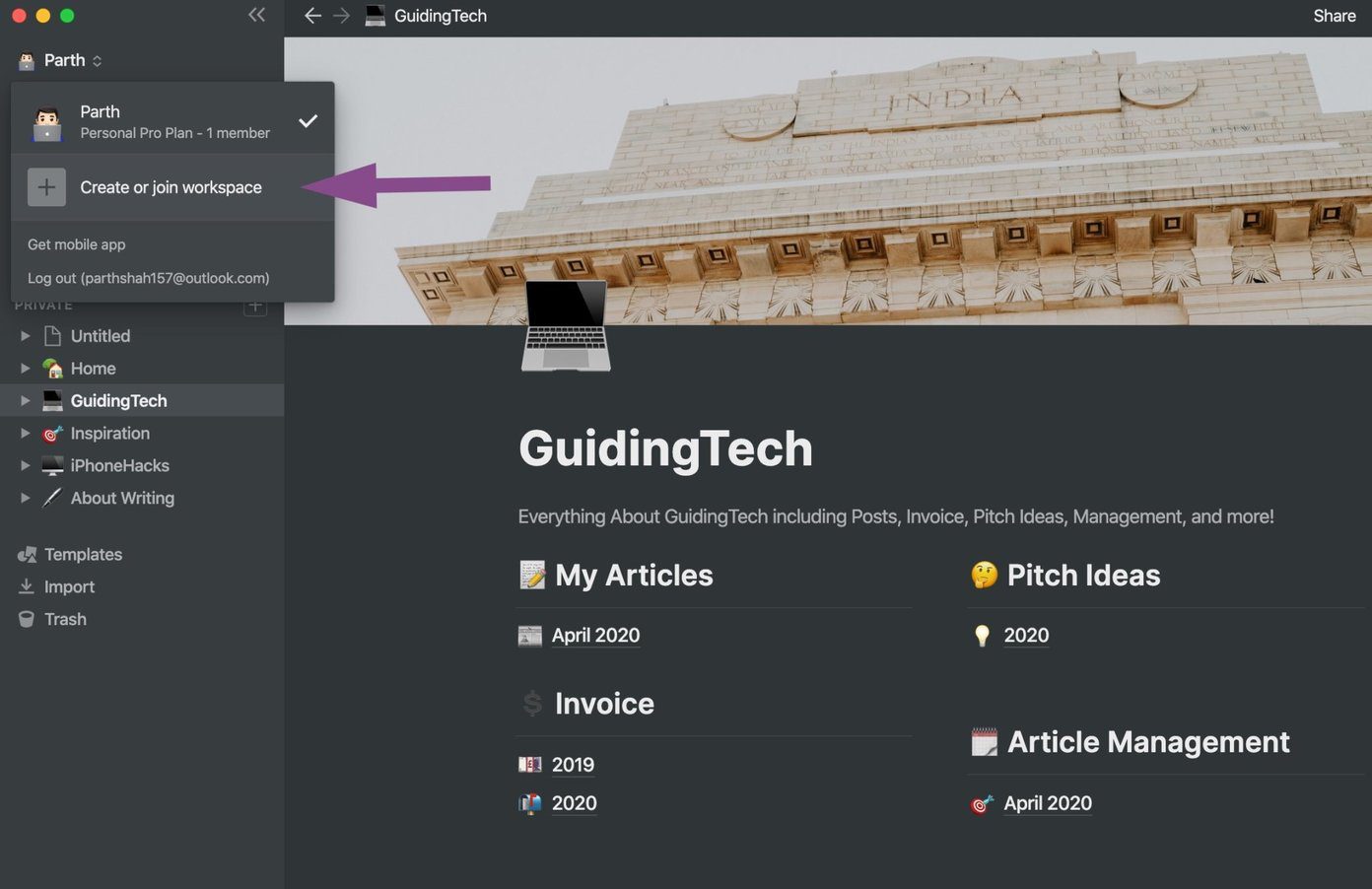
La empresa se refiere al diseño como el espacio de trabajo para configurar el cuaderno predeterminado en la aplicación. Puede crear varios espacios de trabajo. Desde un espacio de trabajo, puede agregar varias páginas y crear otras páginas dentro de esas páginas. Incluso puede vincular una página a cualquier aspecto de otra página. Así es como funciona la organización de página predeterminada en Notion.
2. Usa bloques nocionales
Notion usa bloques para organizar todo en páginas. Pero, ¿qué es exactamente un bloque en Notion? Cada oración, tabla, foto, video o enlace web se convierte en un bloque separado. Verá un pequeño icono de seis puntos al principio de cada bloque. Al pasar el cursor por allí, notará un icono de mano que le permite arrastrar y soltar el mosaico en cualquier lugar de la página.
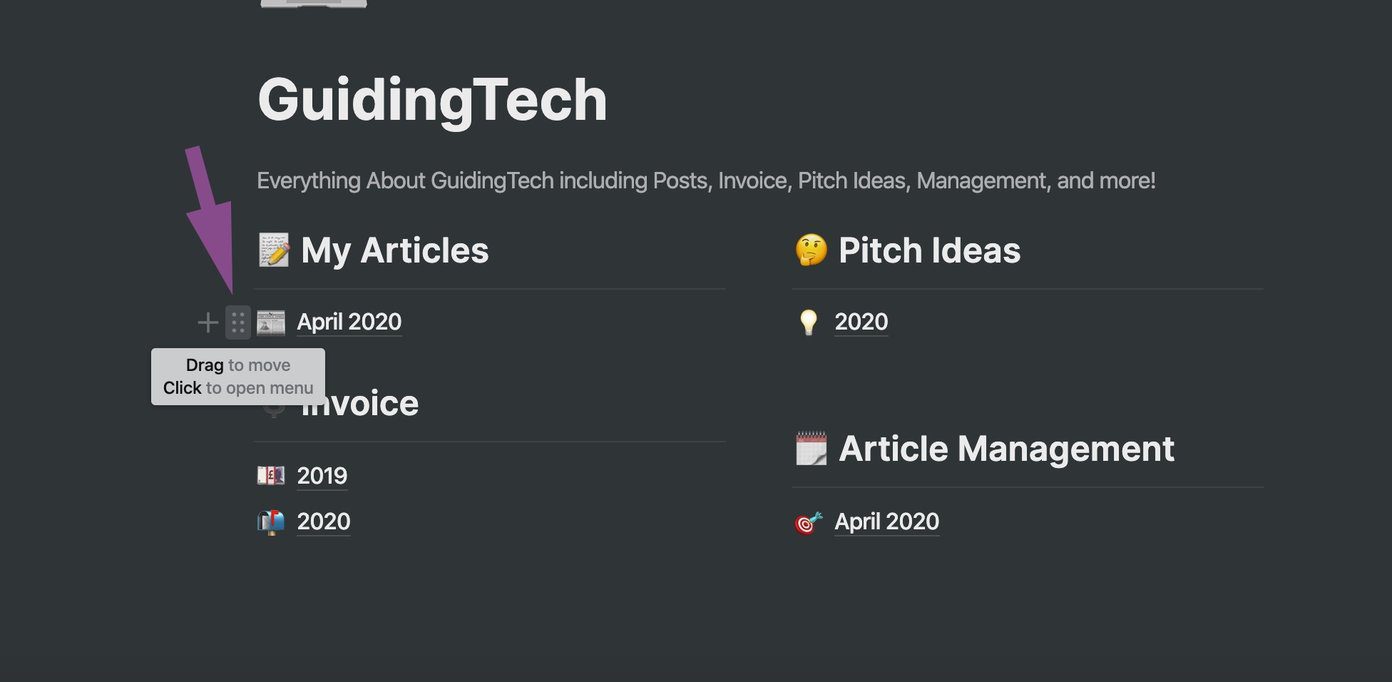
También se llama el enfoque modular que hizo que Notion fuera popular entre los usuarios. Esté preparado para ver una implementación similar en otros servicios de la competencia también.
3. Usa el comando '/'
Como se mencionó anteriormente, Notion no ofrece ninguna barra de herramientas para editar. Entonces, ¿cómo puede cambiar el tipo de fuente, el color, bloquear el fondo, agregar enlaces, etc.? ? Utilice el comando '/'. Puede escribir '/' para abrir un menú flotante que le permite agregar viñetas, números, bloque de comillas, agregar color, separador, medios, incrustar archivos de Google Drive, Figma, Invision, Tweet, etc.
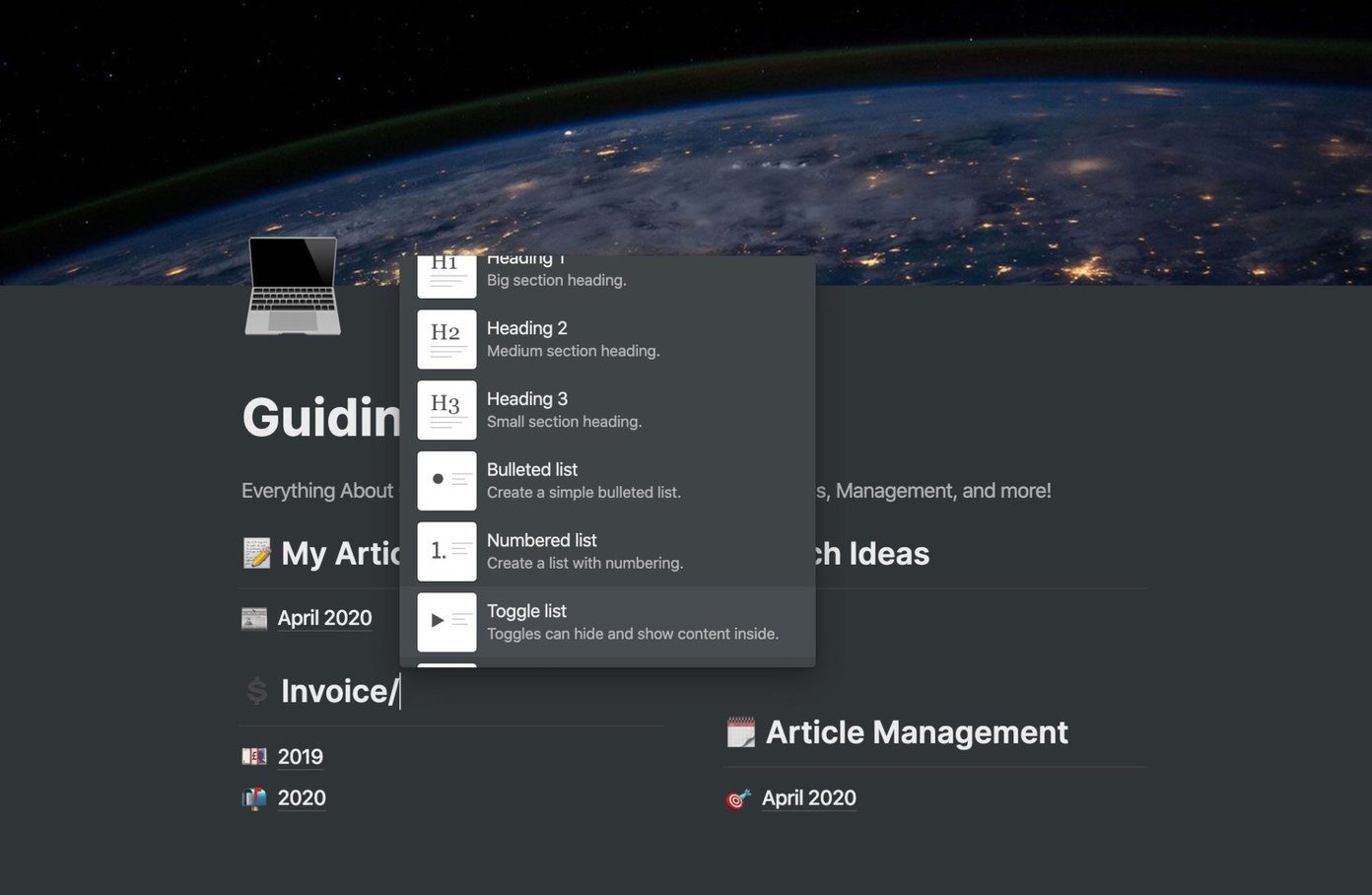
Es extremadamente potente e intuitivo de usar. Una vez que lo domine, verá el verdadero potencial de las capacidades de edición de Notion.
4. Usa íconos y máscaras
En la parte superior de cada página, puede agregar un ícono, una portada y un hilo para establecer el estado de ánimo de la página. La noción se refiere a los emojis como íconos. Puede tocar la opción Agregar ícono para establecer un ícono para la página. Use agregar portada para incrustar un hermoso fondo para la página de conceptos. Notion se ha asociado con Unsplash para proporcionar miles de fondos de pantalla de forma gratuita.
Lee También No Hay Altavoces Ni Auriculares Conectados: Métodos Para Solucionarlo
No Hay Altavoces Ni Auriculares Conectados: Métodos Para Solucionarlo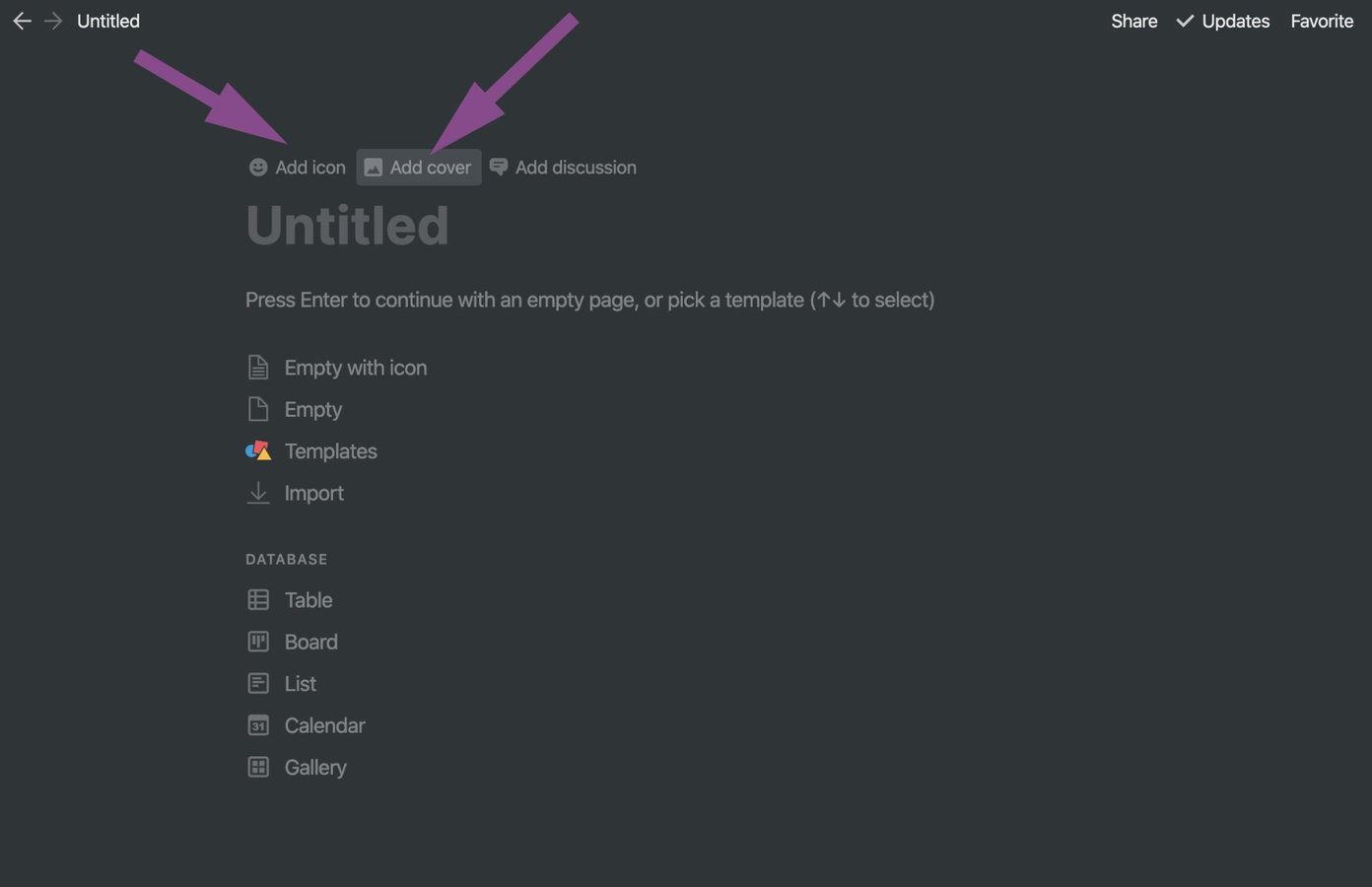
5. Agregar una página como favorita
No hay una forma directa de organizar Notion con etiquetas. Solo le da la opción de marcar una página para facilitar el acceso. En cualquier página, puede tocar la opción Favoritos en la parte superior y agregarse a una sección de Favoritos separada en la barra lateral.
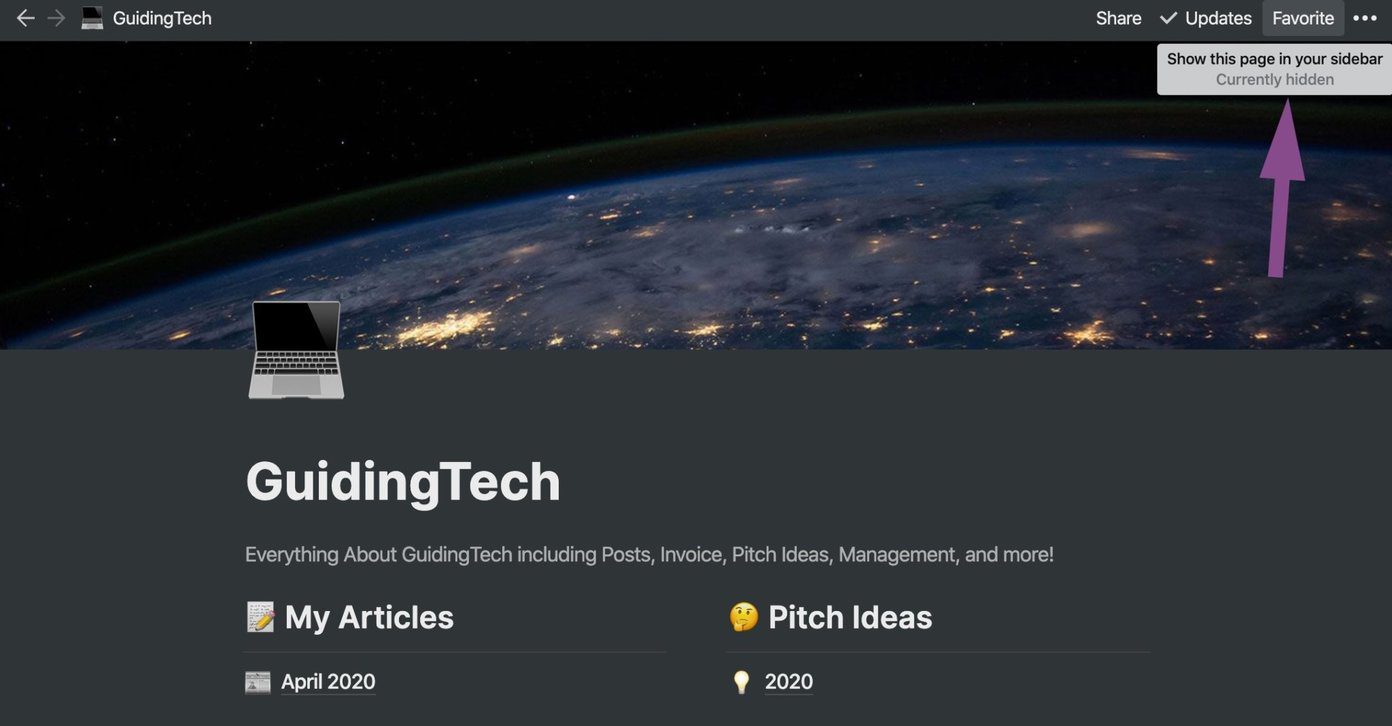
6. Ver actualizaciones de la página
Al crear una página desde cero, pasa por docenas de modificaciones para que la página tenga el aspecto que desea. Notion rastrea todos los cambios en una página. Puede tocar la opción de actualización y retroceder en el tiempo para ver los cambios realizados en la página Noción.
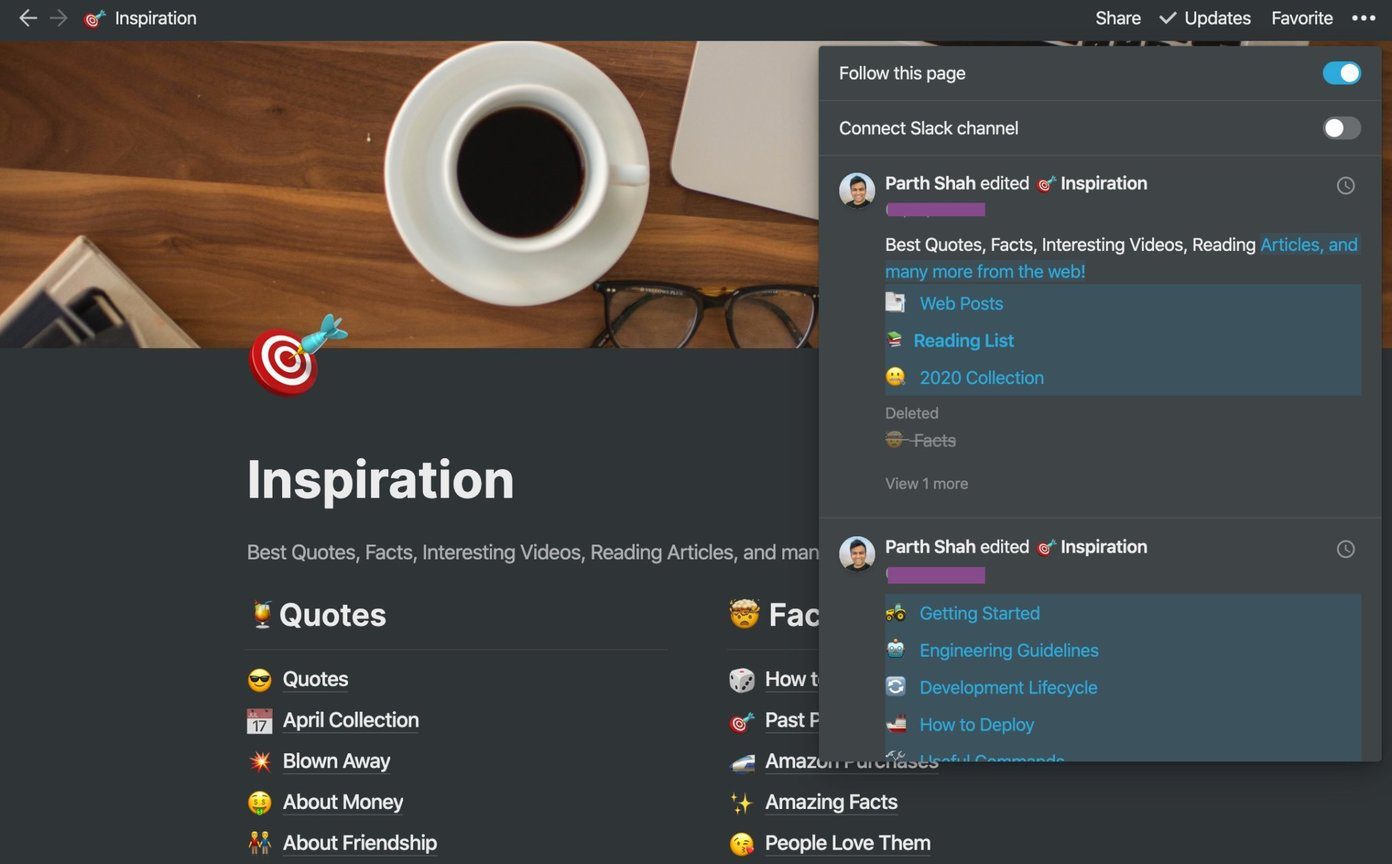
7. Comparte la página con otros
Notion también pretende reemplazar a Google Docs. Y, como era de esperar, ofrece las mismas, si no mejores, capacidades de uso compartido en el software. Una vez que haya creado una página, puede compartirla con otros usuarios de Notion en la parte superior del menú Compartir.
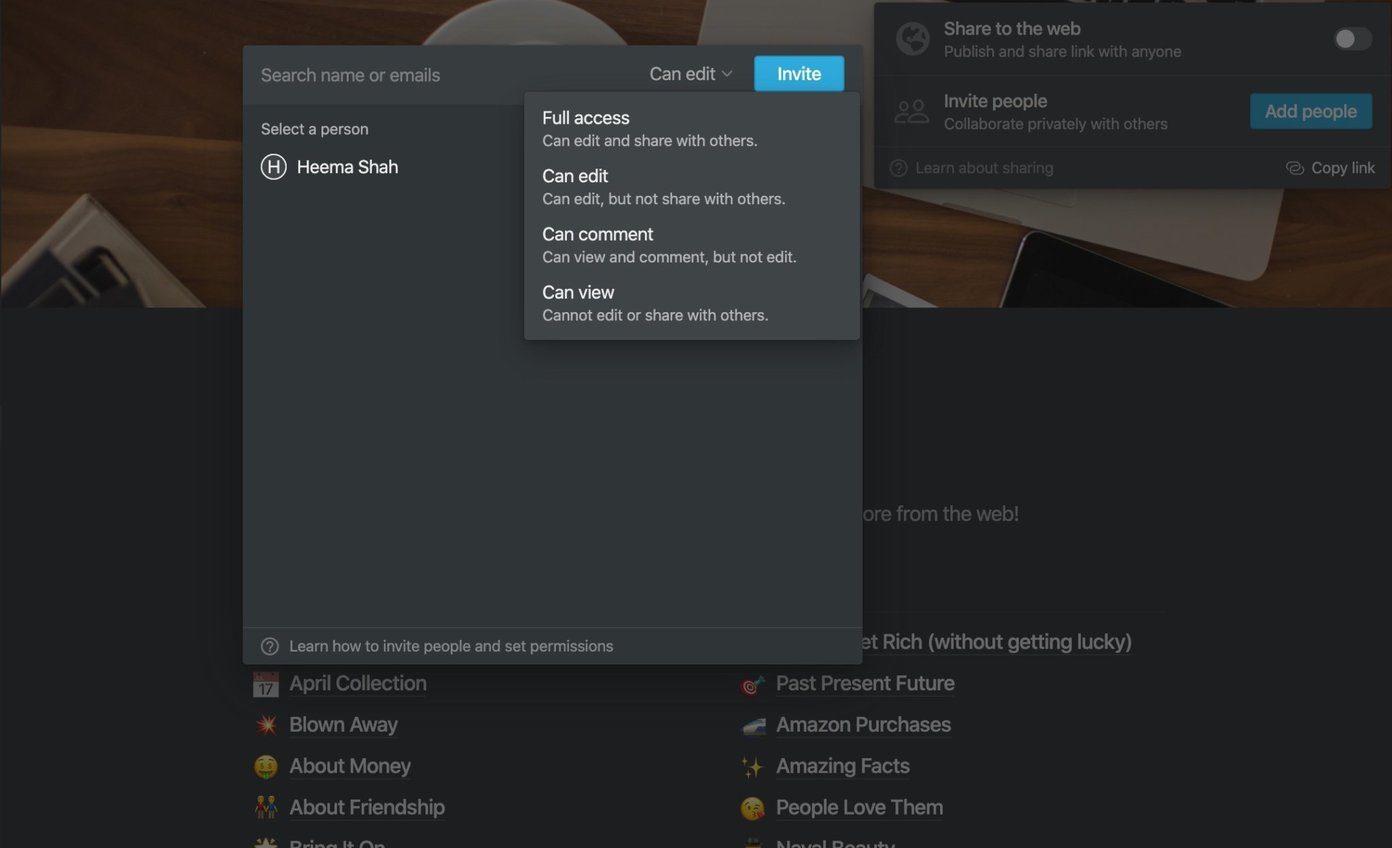
Toque el botón Compartir en la parte superior, seleccione Agregar personas y agregue una ID de correo electrónico. También puede establecer el permiso de visualización/edición para el usuario. En el mismo menú Compartir, verás los usuarios añadidos e incluso los eliminarás.
8. Página de bloqueo
Notion no ofrece la posibilidad de proteger con contraseña una página. En su lugar, puede bloquear una página para evitar ediciones accidentales. Puede habilitar el bloqueo de página desde el menú de tres puntos y bloqueará la página para su posterior edición. Toque el icono de candado para desbloquear la página para editarla.
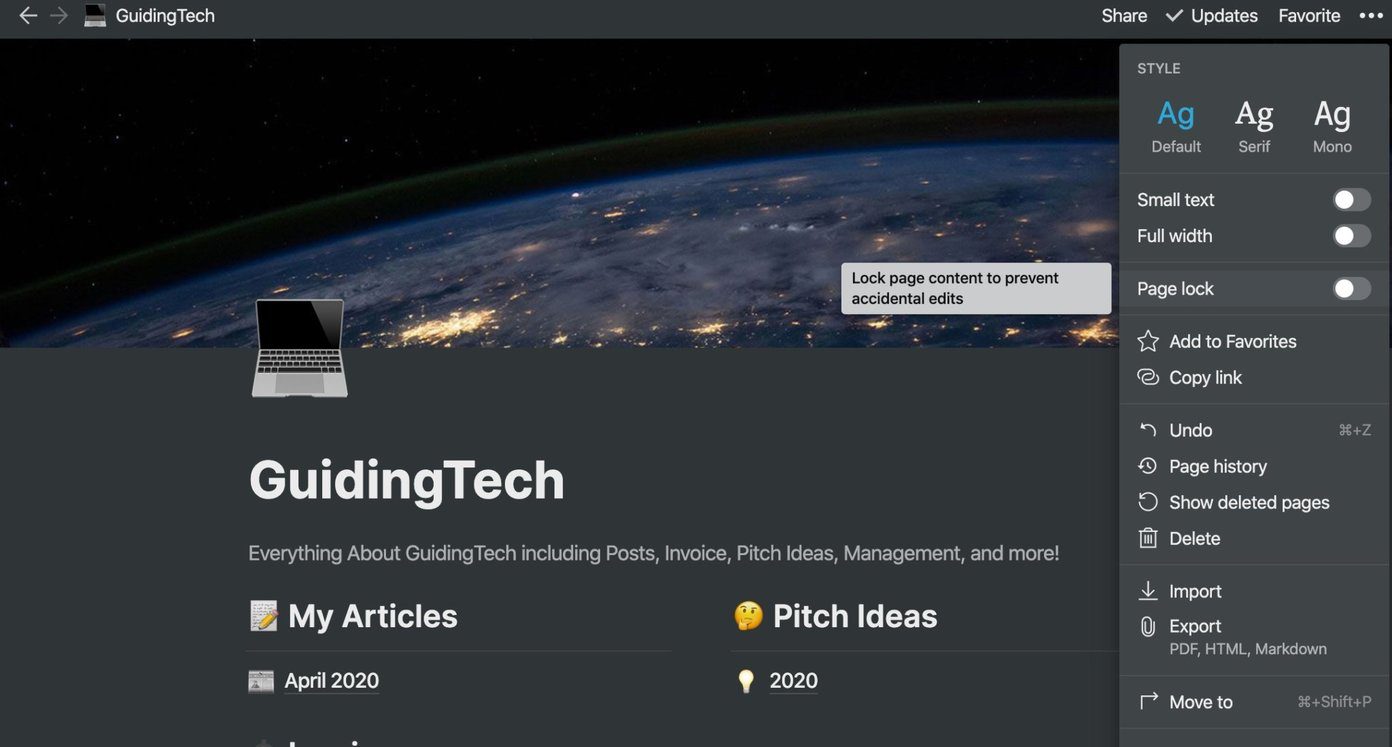
9. Usa el modo oscuro
Notion también es compatible con el tema oscuro. Puede tocar la opción Configuración y membresía y habilitar el modo oscuro. Aún mejor, puede usar Comando + Shift + L para Mac o Ctrl + Shift + L para activar o desactivar el tema oscuro.
Lee También Cómo Recuperar La Contraseña De Windows 10
Cómo Recuperar La Contraseña De Windows 10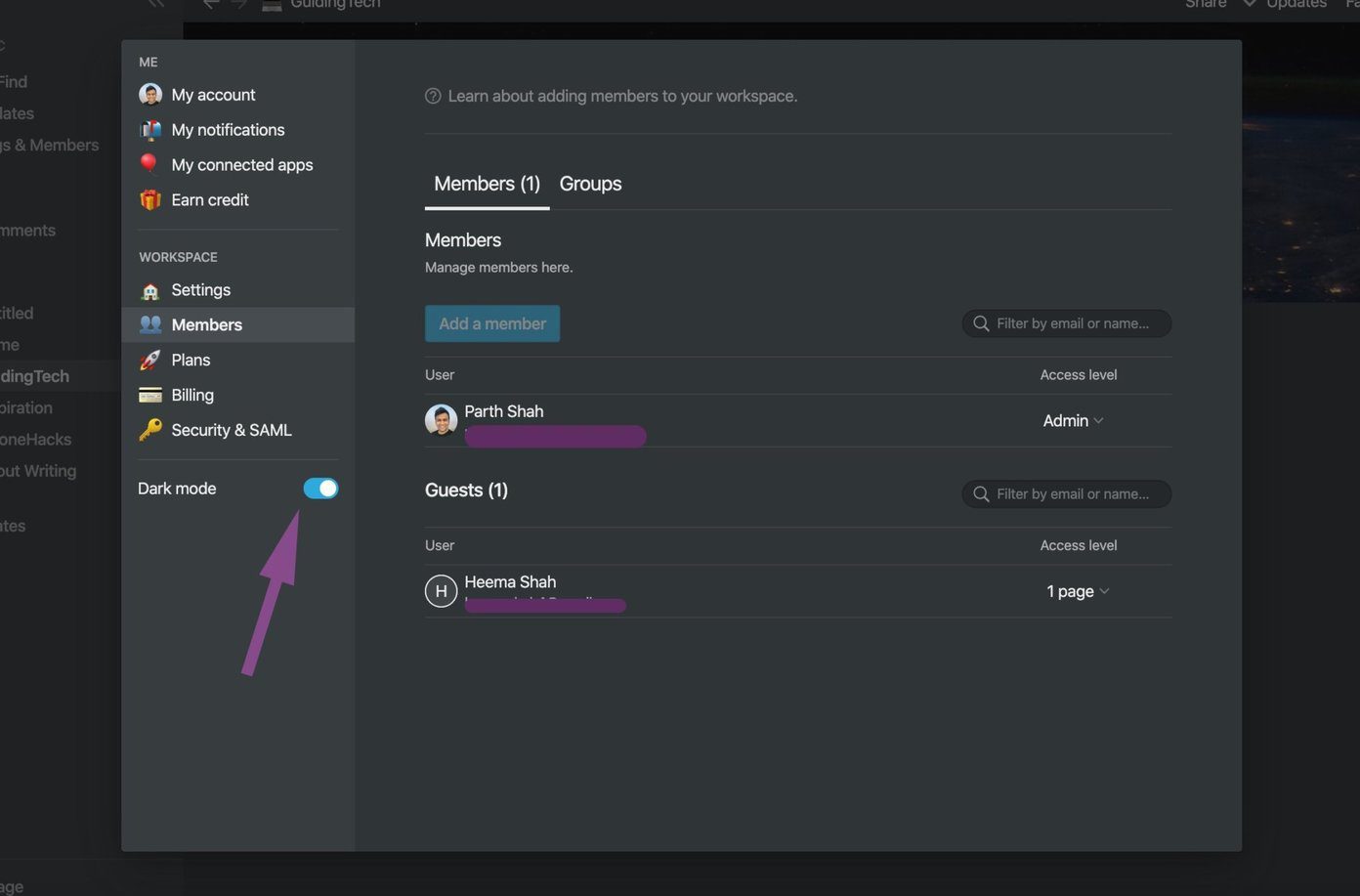
Hablando de atajos de Notion, lea nuestro artículo dedicado a los atajos de teclado de Notion para usar Notion como un profesional.
10. Usa modelos conceptuales
Las plantillas integradas de Notion llevan la experiencia general del software al siguiente nivel. Hay un modelo para cada caso de uso. Puede explorar la biblioteca de plantillas de Notion, que consta de plantillas listas para usar creadas por la empresa y los miembros de la comunidad. Están claramente divididos en categorías que incluyen Diseño, Proyecto, Equipo, Productividad, Ventas, Ayuda y más.
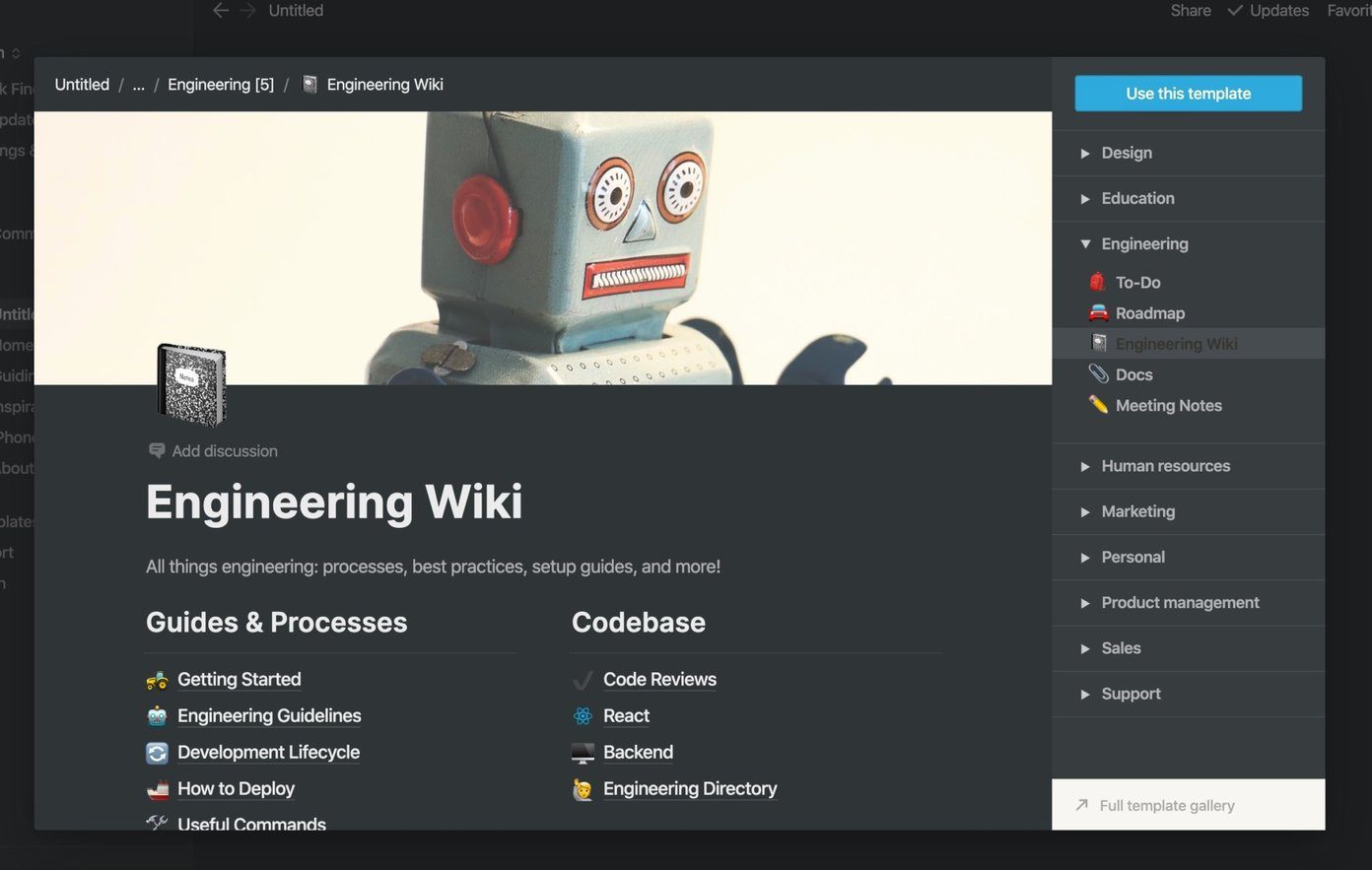
11. Instalar Notion Web Clipper
Como sugiere el nombre, Notion web se recorta en una extensión de Chromium que puede descargar desde Chrome Web Store. Puede usar la extensión para recortar artículos, marcadores de la web directamente en Notion. Funciona de manera similar al cortador web de OneNote.
Comience su viaje de diseño
Notion adoptó un enfoque único con una oferta de productos diferente a la de sus rivales tradicionales. Cree un espacio de trabajo de Notion, siga los consejos anteriores y dedique algo de tiempo a crear páginas personalizadas. Háganos saber su característica de noción favorita en la sección de comentarios a continuación.
Próximo : Los modelos de nociones son una parte integral de la experiencia del software. Use la publicación a continuación para encontrar las once mejores plantillas de Notion para aumentar su productividad.
Lee También SpyHunter 5. Usabilidad, Efectividad Y Confiabilidad
SpyHunter 5. Usabilidad, Efectividad Y ConfiabilidadSi quieres conocer otros artículos parecidos a Los 11 mejores consejos y trucos para empezar puedes visitar la categoría Informática.

TE PUEDE INTERESAR